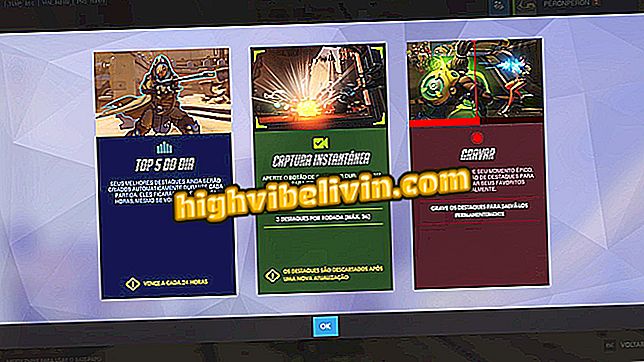Cách tạo bảng tính bằng điện thoại di động với Microsoft Excel
Kiểm soát tài chính cá nhân hoặc gia đình là một nhiệm vụ có thể được thực hiện trên điện thoại với sự trợ giúp của Microsoft Excel. Miễn phí cho điện thoại Android và iPhone (iOS), công cụ này có các mẫu bảng tính sẵn sàng có thể được chỉnh sửa với dữ liệu người dùng. Bằng cách này, bạn chỉ phải thêm thu nhập và chi phí hàng tháng để ứng dụng tạo tài khoản tự động và trình bày các chi phí và tiết kiệm.
Quy trình, mà chúng tôi dạy trong hướng dẫn sau đây, lý tưởng cho những người muốn tiết kiệm tiền bằng cách kiểm soát chi phí cá nhân và gia đình. Các bước dưới đây đã được thực hiện trên điện thoại thông minh Apple, nhưng tương tự trong hệ thống Google.

Hướng dẫn chỉ cho bạn cách sử dụng Microsoft Excel để tạo bảng tính trên thiết bị di động
Outlook, Office, Skype: Xem các ứng dụng Microsoft tốt nhất cho Android
Bước 1. Mở Excel trên điện thoại di động của bạn và điều hướng trang mẫu cho đến khi bạn tìm thấy bảng tính sẵn sàng. Chạm vào cái bạn muốn sử dụng để mở màn hình chỉnh sửa. Sau đó nhấn đúp vào các cột để điền vào các giá trị được đề xuất với thu nhập và chi phí của bạn.

Tùy chọn để mở và chỉnh sửa mẫu bảng tính trong ứng dụng Microsoft Excel
Bước 2. Nhập các giá trị và nhấn "Trở về" trên bàn phím của điện thoại. Sau đó kiểm tra các chi phí hàng tháng được đề xuất bởi mẫu và, nếu cần, chỉnh sửa các mục chi tiêu mà bạn sở hữu.

Tùy chọn để điền các mẫu từ bảng tính sẵn sàng cho ứng dụng Microsoft Excel
Bước 3. Chỉnh sửa tất cả các giá trị cho đến khi bảng tính chính xác với tất cả thu nhập và chi phí của bạn. Khi hoàn tất, chạm vào biểu tượng thị thực để đóng bàn phím ảo của thiết bị. Trên Android, chạm vào nút "Quay lại" trên điện thoại thông minh của bạn. Lưu ý rằng Excel đã tự động tạo tất cả các tài khoản và tiếp tục hiển thị thu nhập bạn nhận được và chi phí hàng tháng của bạn là bao nhiêu. Ngoài ra, ứng dụng cũng hiển thị khoản tiết kiệm hiện tại của bạn và tỷ lệ phần trăm thu nhập của bạn được cam kết chi tiêu.

Thêm giá trị và đóng màn hình chỉnh sửa vào mẫu trang tính Microsoft Excel
Bước 4. Nhấn vào biểu tượng mũi tên ở góc trên bên trái của màn hình. Nếu sử dụng Android, nhấn nút "Quay lại" trên thiết bị. Tại thời điểm này, nhập tên cho tệp và chọn nơi nó sẽ được lưu. Trong ví dụ này, chúng tôi sẽ sử dụng đám mây OneDrive. Sau đó chạm vào "Lưu".

Tùy chọn để lưu bảng tính chi phí được tạo trong ứng dụng Microsoft Excel
Bước 5. Tiếp tục chỉnh sửa bảng tính và khi hoàn tất, hãy chạm vào biểu tượng mũi tên ở góc trên bên trái màn hình. Sau đó chọn "Lưu" để lưu các thay đổi của bạn.

Tùy chọn để lưu các chỉnh sửa từ bảng tính chi phí trong ứng dụng Microsoft Excel
Bước 6. Khi bạn mở lại Microsoft Excel, bạn có thể thấy bảng tính của mình đã sẵn sàng cho các chỉnh sửa mới trong tab "Gần đây".

Bảng tính đã lưu có sẵn trong ứng dụng Microsoft Excel
Sử dụng mẹo để giữ cho chi phí của bạn được cập nhật hoặc để chữa các khoản nợ và làm cho tiền của bạn được trả hết.
Ứng dụng tốt nhất bạn có trên điện thoại là gì? Nhận xét về.